L’avviso della batteria di servizio del tuo Mac o MacBook può apparire improvvisamente e senza apparentemente motivo. Questo evento può avvenire anche se il dispositivo in questione è stato acquistato appena pochi mesi prima e spesso può risultare una situazione alquanto disorientante.
In tal senso, come è facile appurare dalla pagina di supporto Apple, sono molti i reclami legati a questa tipologia di problema. Il motivo scatenante di questo avviso inquietante può essere una cattiva gestione della batteria, la necessità di sostituire la stessa o, in molti casi, un semplice bug.
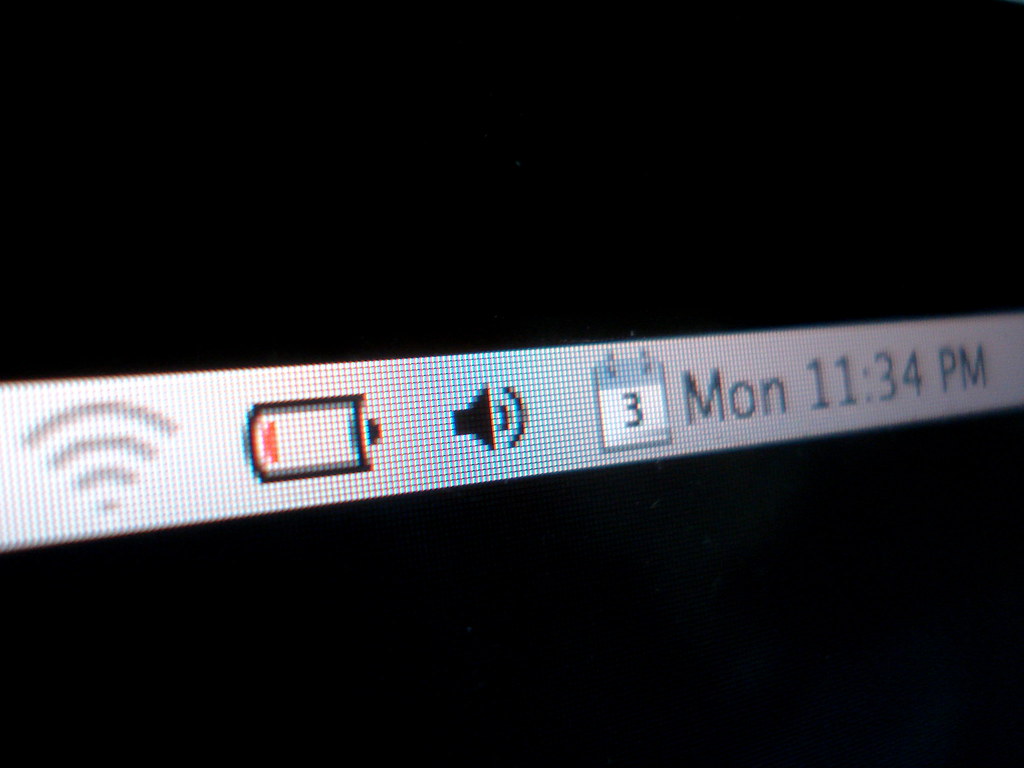
Avviso della batteria di servizio su Mac: motivi e possibili soluzioni
Come già accennato, esistono vari fattori scatenanti legati a questo avviso. Le tre potenziali soluzioni non coprono ogni possibile fattore scatenante.
Se l’avviso non viene risolto dopo aver eseguito le procedure qui elencate, potrebbe essere necessario recarsi presso un centro di assistenza Apple autorizzato per un controllo adeguato.
In tal senso, prima di scendere nei dettagli è bene esaminare le tre possibili condizioni della batteria, perlomeno così come vengono segnalate dal dispositivo. L’avviso della batteria di servizio su Mac può presentare tre diversi messaggi, ovvero:
- Normale, significa che la batteria funziona bene e normalmente
- Sostituisci presto, la batteria funziona ancora ma potrebbe perdere la capacità di caricarsi
- Sostituisci ora o Batteria di servizio, il dispositivo richiede una riparazione.
Prima di farsi prendere dal panico, ecco alcune cose da controllare rapidamente appena un messaggio di batteria non ottimale appare sullo schermo.
Controlla il numero di cicli
Ogni batteria del MacBook ha un certo numero di cicli, rappresentata da una percentuale di utilizzo che va dal 100% allo 0%. Una volta raggiunto lo 0%, la batteria comincia inesorabilmente a deteriorarsi. Più recente è un MacBook, migliore è la sua batteria e maggiore è il numero di cicli ancora a disposizione. Grazie al lavoro instancabile degli sviluppatori e al progredire della tecnologia, l’autonomia dei MacBook odierna è di molto superiore ai modelli di appena pochi anni fa.
Una volta raggiunto il numero di cicli ufficialmente dichiarati dalla batteria del tuo MacBook, è normale iniziare ad aspettarti avvisi avvisi come il già citato Batteria di servizio. Fortunatamente, è possibile tenere sotto controllo i cicli direttamente da una funzione interna presente in macOS.
Per effettuare un rapido controllo, basta premere il tasto Opzione, cliccare sul logo Apple e scegliere la voce Informazioni di sistema. Dopo aver fatto ciò, è necessario scorrere verso il basso, fino all’apparire della voce Hardware. Dunque, ti basta cliccare su Alimentazione, per ottenere informazioni a 360 gradi riguardo il conteggio dei cicli e lo stato della batteria.
Se il numero di cicli indicato, supera il numero riportato nella pagina di supporto Apple, la segnalazione è giustificata. Sotto questo punto di vista dunque, può essere consigliabile ricorrere a una nuova batteria. Di seguito, per esempio, ne mostriamo una per MacBook PRO 13″.
Se invece vi sono alcune discrepanze, è bene andare più a fondo della situazione, procedendo con le seguenti azioni.
Reimpostare il controller di gestione del sistema (SMC)
Puoi provare a reimpostare l’SMC se il tuo MacBook è dotato di una batteria non rimovibile (come un po’ tutti i Mac prodotti dal 2009 in poi). In tal senso, prova a seguire questa procedura:
- Spegni il computer
- Collega l’alimentatore o al computer e lo stesso alla presa di corrente
- Premi contemporaneamente i tasti Maiusc + Ctrl + Opzione e il pulsante di alimentazione
- Rilascia contemporaneamente i tre tasti e il pulsante di alimentazione
- Successivamente, premi il pulsante di alimentazione per accendere il computer.
- Controlla il menù di stato della batteria per vedere se l’avviso Batteria di servizio è scomparso.
In molti casi, questa soluzione ha buon esito. In caso contrario, non disperarti e procedi a leggere il resto dell’articolo.
Ricalibrare la batteria
Non si tratta della procedura più rapida, ma sicuramente arrivato a questo punto, è la cosa più logica da fare. Apple suggerisce inoltre agli utenti di fare abitualmente (un paio di volte all’anno) la ricalibrazione della batteria per prolungare la vita delle batterie stesse. Tuttavia, gli intervalli per ricalibrare la batteria dipendono dalla frequenza di utilizzo del computer.
Il processo in questione richiede di:
- Caricare la batteria fino al 100% e assicurasi che il jack di ricarica dell’anello luminoso MagSafe mostri la luce verde
- Una volta che è completamente carico, continua a utilizzare il computer mentre MagSafe è ancora collegato alla fonte di alimentazione. Fai ciò per un paio di ore
- Successivamente, scollega il cavo e utilizzalo finché non si esaurisce la carica della batteria (vedrai l’avviso di batteria scarica nel menu di stato della batteria)
- Il Mac andrà in stand-by. A questo punto, spegnilo
- Attendi cinque o più ore, quindi collega il Mac all’alimentatore o MagSafe e caricalo
Questa operazione ricalibrerà la batteria. Così facendo, dovrebbe scomparire il messaggio legato alla Batteria di servizio.
Rivolgiti un fornitore di servizi Apple autorizzato
Se l’avviso della Batteria di servizio non viene risolto, forse è necessario sostituire la batteria o affidare il tuo amato Mac agli esperti Apple.
Anche se questo può richiedere un lavoro piuttosto prolungato e, per un lungo periodo, rischi di rimanere senza il computer, si tratta di un passaggio pressoché obbligatorio per poter risolvere definitivamente la situazione.













